ie9怎么降到ie8?ie9降到ie8的方法步骤
时间:2022-10-26 21:13
ie9怎么降到ie8呢?在使用一段ie9浏览器后发现自己已经习惯用ie8浏览器,想要恢复ie8,怎样操作呢?下面是小编介绍ie9降到ie8的方法步骤,有需要的小伙伴一起来下文看看吧,希望可以帮助到大家!
ie9怎么降到ie8?ie9降到ie8的方法步骤

从电脑的开始窗口找到控制面板,如图所示
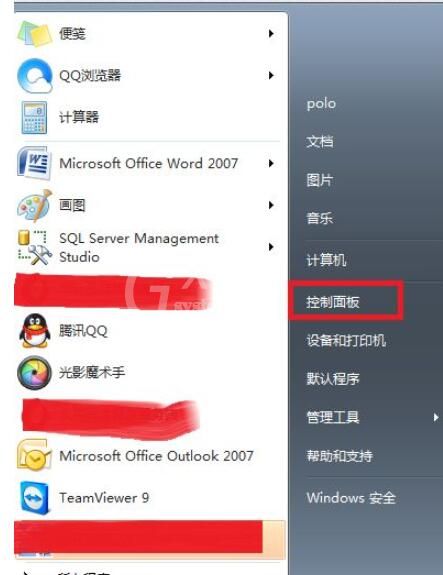
打开控制面板,找到程序与功能,如图所示
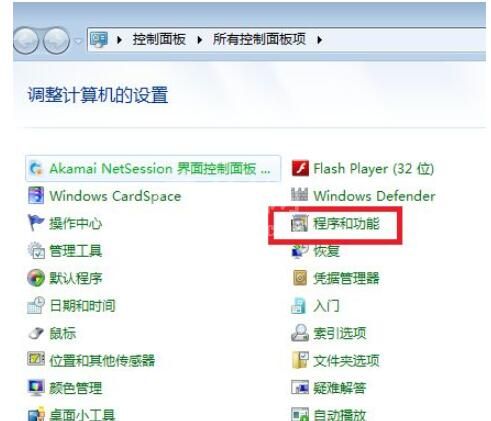
打开程序与功能界面,找到已安装的更新,如图所示
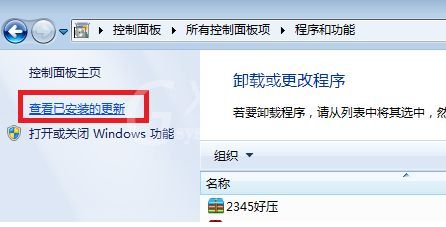
已安装更新的界面上找到IE9的更新版本,如图所示
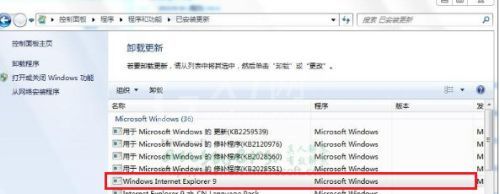
选择已安装更新的IE版本,右键卸载;或者选择已安装更新的IE版本选择上方的卸载按钮
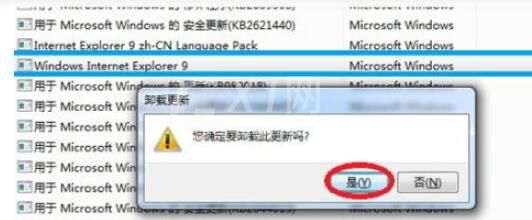
卸载IE更新的文件,如图卸载进行中
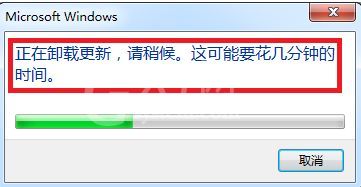
卸载完成后,一般都要求重启电脑(修改配置文件),重启后IE版本就回退到之前的IE8,即可满足需要。
以上这里为各位分享了ie9降到ie8的方法步骤。有需要的朋友赶快来看看本篇文章吧!



























